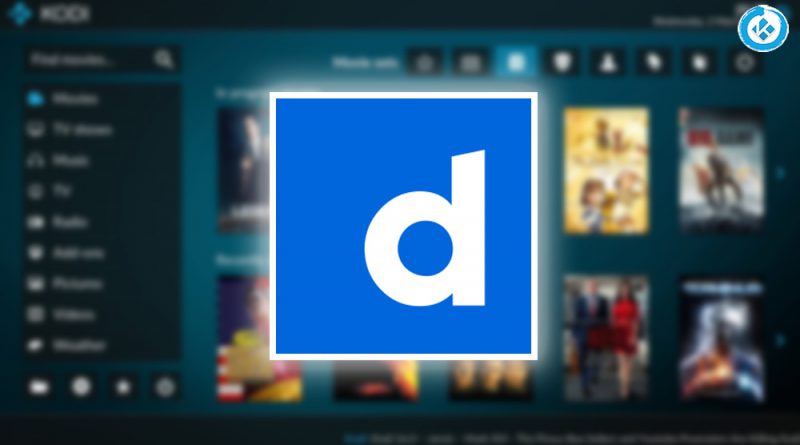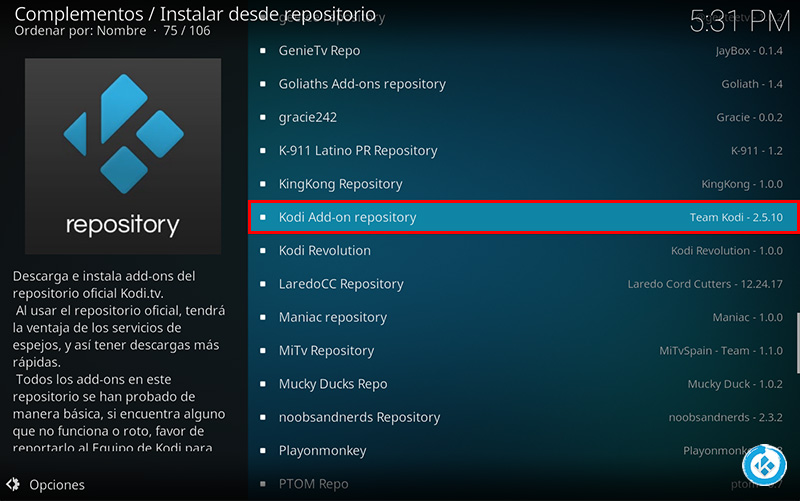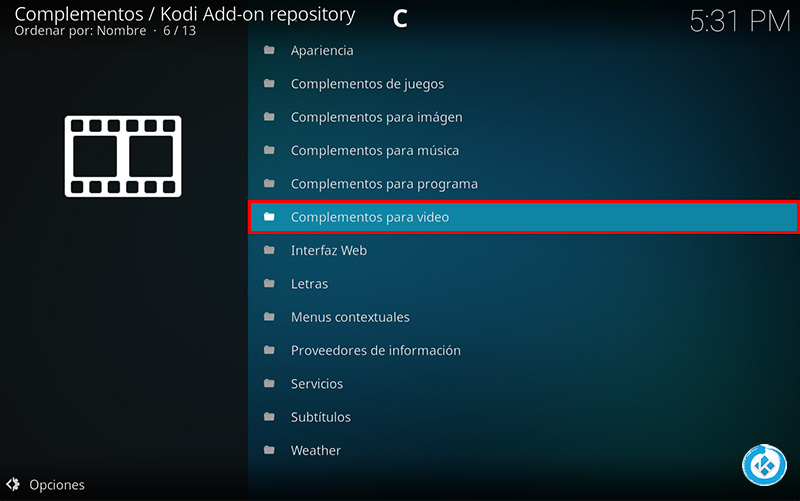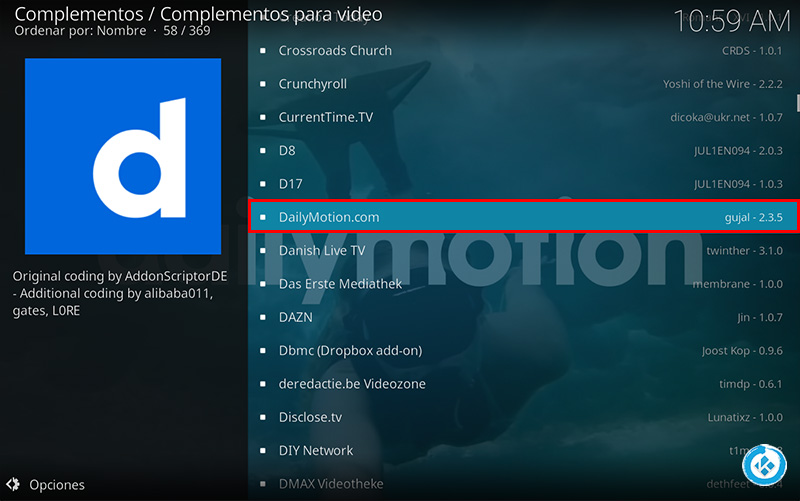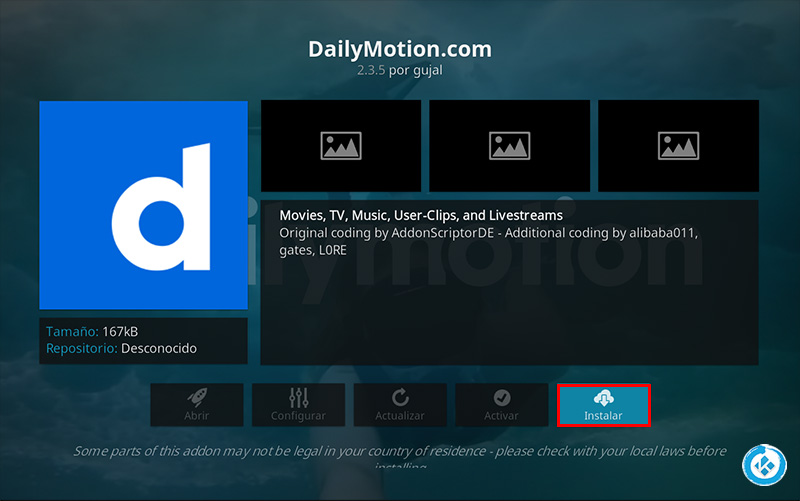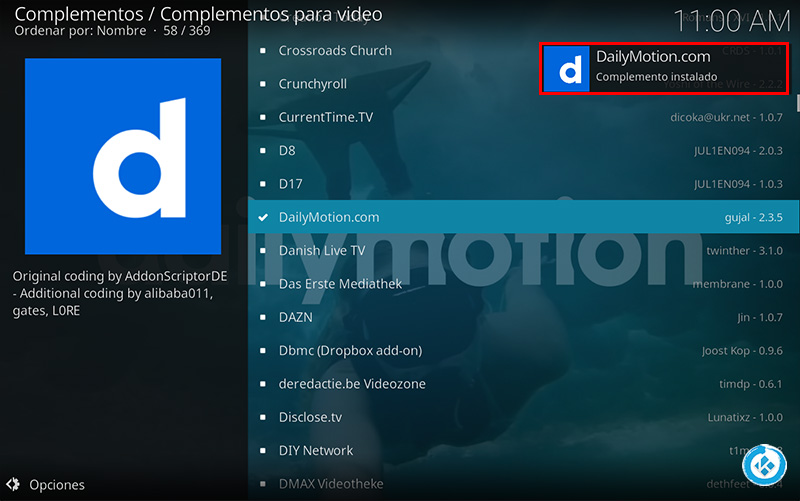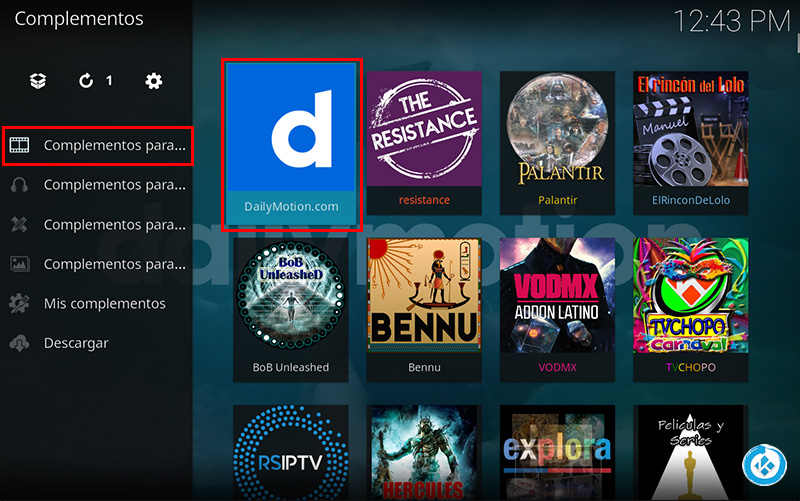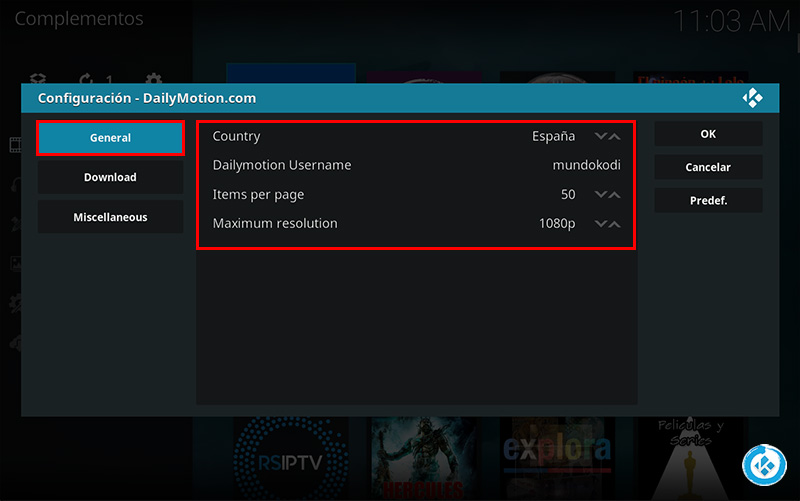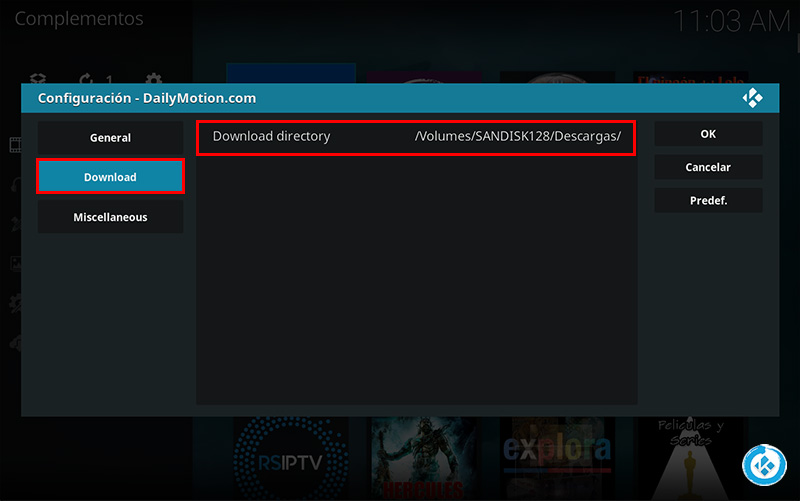Cómo Instalar Addon Dailymotion en Kodi [Addon Oficial]
El addon Dailymotion en Kodi es un complemento de video en donde podremos encontrar todo el contenido del sitio web Dailymotion.
Cuenta con algunas configuraciones como colocar nuestro usuario y región en la que queremos ver el contenido.
|Quizá te interese: Cómo Instalar Addon Youtube en Kodi [Addon Indispensable]
El tutorial es compatible con Kodi 21 y 20. Funciona con todas las plataformas.
Si deseas apoyar el proyecto Mundo Kodi puedes dar clic aquí.
Como usuarios de Kodi recomendamos el uso de IPVanish VPN para tener acceso total a todos los addons, incluidos torrents.
Los mayores beneficios son:
> Completa privacidad y anonimato en Internet y Kodi
> Múltiples plataformas
> Elimina Geo-Bloqueo
> Cambio de DNS
> Soporte 24/7
> Dispositivos ilimitados con una suscripción
> Beneficios especiales para usuarios de Mundo Kodi
> Garantía de devolución de dinero de 30 días
Para más información aquí
Cómo Instalar Addon Dailymotion en Kodi
Actualización 14/12/24 Se ha actualizado el tutorial.
Los pasos para realizar la instalación son los siguientes:
1. Abrimos Kodi
2. Seleccionamos Complementos
3. Complementos (icono de la caja)
4. Instalar desde repositorio
5. Kodi Add-on repository
6. Complemento para video
7. Dailymotion
8. Instalar
9. Esperamos la notificación Complemento activado
10. Regresamos al menú Complemento y seleccionamos Complementos de programas > Dailymotion
11. Al abrir por primera vez nos aparecerá las configuraciones, nos ubicamos en la pestaña de General en:
Country: Elegimos la región que deseemos
Dailymotion Username: ingresamos nuestro usuario de dailymotion (opcional)
Items per page: Número de video que aparecen en cada página
Maximum resolution: Maxima resolución para visualizar
12. Pasamos a la pestaña de Download. Aquí seleccionamos la ruta en donde se hará la descarga de los video
Para descargar algún video solo abrimos el menú contextual del video que deseemos y nos aparecerá la opción Download video
13. ¡Listo! El addon Dailymotion en Kodi habrá quedado configurado correctamente.
Esperamos que el tutorial para instalar el addon Dailymotion en Kodi haya sido de ayuda, recuerda que puedes apoyarnos a mantenernos en linea realizando una donación por paypal (o al botón donar) o dando clic en los enlaces.
Renuncia de responsabilidad
Mundo Kodi no se hace responsable de cualquier daño o pérdida de información.
Nuestra intención solo es informar, utilizando contenido de Internet.
Mundo Kodi y todo el material aquí mencionado no son oficiales, favor de no realizar quejas o reclamos en el foro oficial de Kodi.
No estamos vinculados con ningún vendedor de dispositivos o servicio IPTV, el contenido mencionado en Mundo Kodi es gratuito a menos que se indique lo contrario, para más información sigue este enlace.